WindowsXP提示寫入延緩失敗怎么辦?
在使用電腦的時候,我們常常會遇到一些問題,其中比較常見的就是系統(tǒng)提示寫入延緩失敗,那么當(dāng)你遇到WindowsXP提示寫入延緩失敗怎么辦?不知道的朋友趕緊來看看小編整理的以下解決方法吧!
解決方法:
第一步:
一般情況下,出現(xiàn)Windows延緩寫入失敗,是由于延緩寫入的文件在突然斷電或者強(qiáng)制關(guān)機(jī)時,軟件運(yùn)行過程中的臨時文件遭到破壞,我們用金山衛(wèi)士進(jìn)行垃圾清理,就能夠解決這個問題。
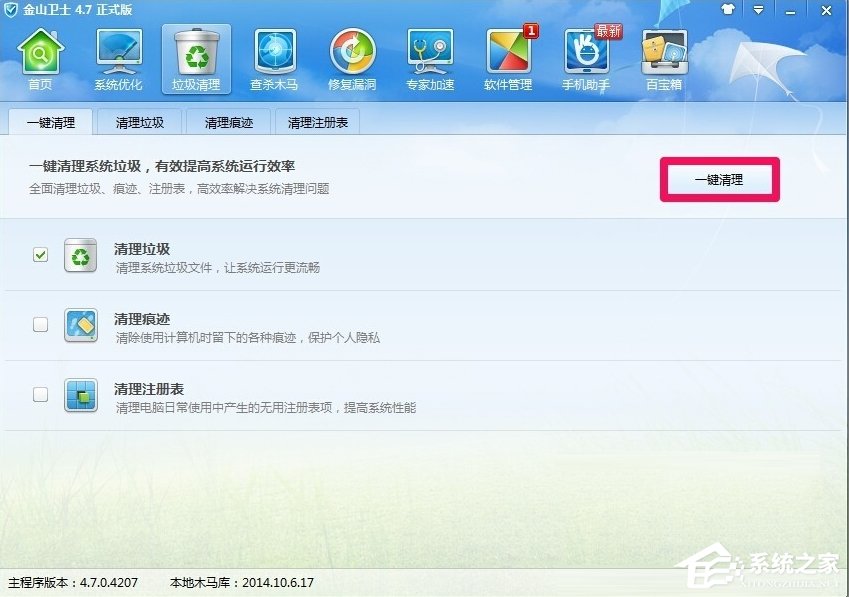
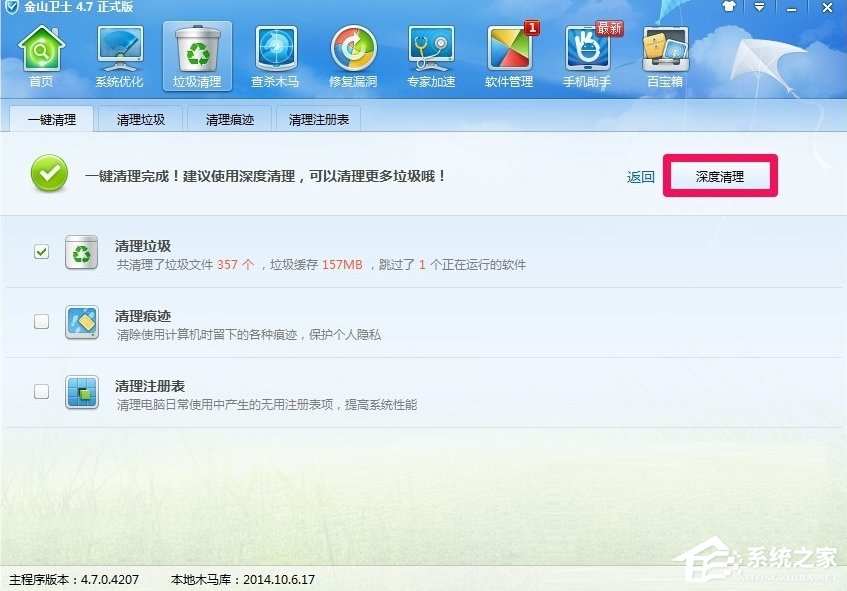
第二步:
如果通過清理垃圾后還沒有得到解決,因?yàn)橐餡indows延緩寫入失敗的受損文件不僅僅是緩存文件,還有可能是系統(tǒng)文件,我們必須對磁盤系統(tǒng)文件進(jìn)行修復(fù)。
具體方法:
1、開始 - 運(yùn)行(輸入CMD)確定或者回車,打開管理員命令窗口。

2、在管理員命令窗口,我們輸入chkdsk /r C: 命令(C: 提示文件出錯的盤符,剛才知友出錯的文件在C盤,輸入命令時注意空格),回車。

3、這時會出現(xiàn):因?yàn)榱硪粋€過程正在使用這個卷,無法運(yùn)行chkdsk,是否計(jì)劃在下次系統(tǒng)重新啟動時檢查這個卷?(Y/N),我們輸入“Y”,回車。
4、重新啟動電腦,電腦重啟后會出現(xiàn)磁盤自檢,待自檢完成即可進(jìn)入系統(tǒng)桌面。
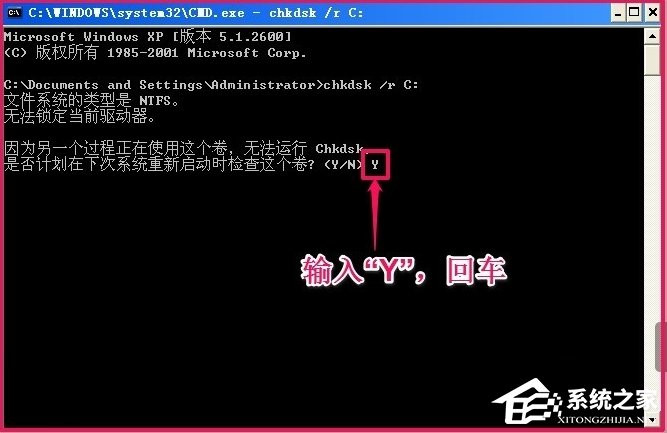
第三步:
我們可以關(guān)閉寫入緩存來杜絕Windows延緩寫入失敗的問題。
具體方法:
1、左鍵雙擊桌面我的電腦,右鍵點(diǎn)擊:C盤-屬性 - 硬件。
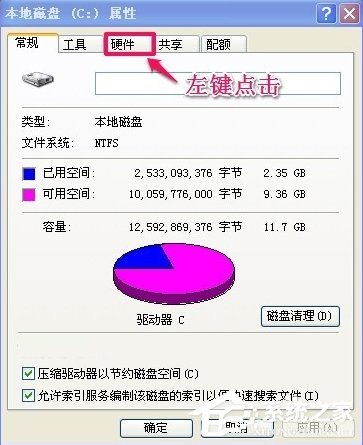
2、在打開的硬件窗口,我們左鍵點(diǎn)擊:屬性。

3、在屬性窗口,左鍵點(diǎn)擊:策略,再點(diǎn)擊:啟用磁盤上的寫入緩存(W),去掉前面小方框內(nèi)的勾。
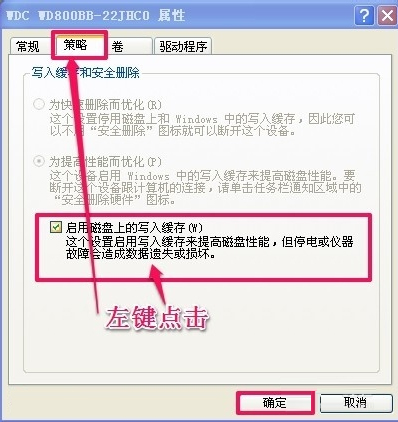
4、小方框內(nèi)的勾點(diǎn)擊去掉后,我們再點(diǎn)擊:確定。
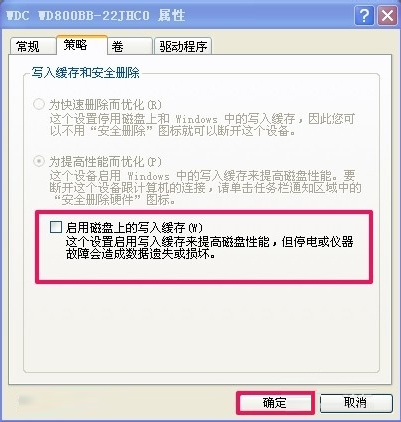
5、回到本地磁盤C:屬性窗口,再點(diǎn)擊:確定。
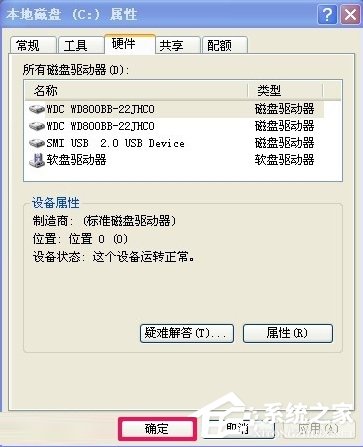
以上就是WindowsXP提示寫入延緩失敗的解決方法了,我們首先利用金山衛(wèi)士修復(fù)一下,如果還是不行的話,我們就按照教程步驟二、三來操作,這時候就能完美解決了。
相關(guān)文章:
1. Mac系統(tǒng)圖書如何自動插入連字符? Mac輸入不間斷連字符的技巧2. deepin linux怎么切換到root權(quán)限? Deepin切換root用戶的技巧3. mac安全模式怎么進(jìn)入? Mac系統(tǒng)進(jìn)入安全模式方法4. deepin文件有個鎖頭怎么刪除? deepin刪除帶鎖頭文件的技巧5. Mac無線網(wǎng)絡(luò)怎么設(shè)置?蘋果Mac電腦無線網(wǎng)絡(luò)設(shè)置教程6. 深度操作系統(tǒng)20.5發(fā)布 deepin 20.5更新內(nèi)容匯總7. 微軟Win11專業(yè)版即將默認(rèn)禁用 SMB 來賓認(rèn)證服務(wù)8. 深度操作系統(tǒng)Deepin20.2.1發(fā)布(附下載和更新日志)9. Linux Mint系統(tǒng)輸入法怎么刪除? Linux Mint刪除多余輸入法的技巧10. Win11 正式版 Build 22621.1105一月累積更新補(bǔ)丁KB5022303發(fā)布(附完整更新日志)

 網(wǎng)公網(wǎng)安備
網(wǎng)公網(wǎng)安備